LINEのタイムラインに動画を投稿したい!方法や注意点をご紹介
| 目次: |
Part1.タイムラインへ動画投稿もできるアプリ
コミュニケーションを図れるアプリは、パソコンまたはスマートフォンに少なからず1つは入っていると、そう言っても過言ではないのが現代の共通認識です。では、コミュニケーションアプリの中で知名度、利用率が高そうなものを挙げるとするなら、やはりLINEを差し置いて他の候補はそうそう出ないでしょう。
意外かも知れませんが、LINEはリリースから約10年が経過していて、生存競争を生き残った理由は送信したり、されたりしたメッセージが下へ下へと進む分かりやすい仕様によるところもあります。LINEが激しい生存競争を生き残った理由はまだあり、タイムラインに動画を投稿することもできるので、その方法を注意点も合わせてこれから紹介いたします。
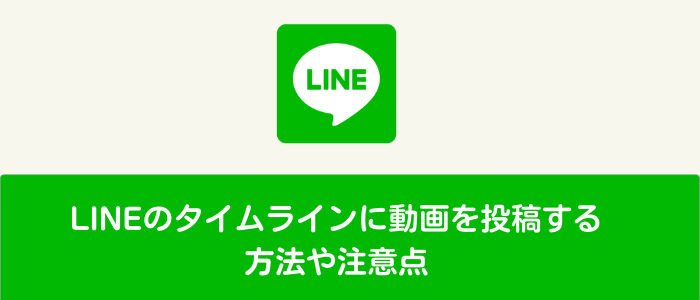
Part2.LINEのタイムラインへの動画投稿
Step1.アプリ起動からメニュー表示
インストールデバイスにてLINEを起動後にフレンドやトーク、ニュースなどのアイコンが並ぶ中から、タイムラインのアイコンを今回は選択します。タイムラインを選択すれば今度はコミックメーカー、リレーやカメラなどと一緒にペンのアイコンが表示されるようになります。
Step2.メッセージ入力から動画投稿
動画だけを投稿するのは少し寂しいため、いわゆるネタバレにならない範囲で、視聴に興味がわきそうな感想や補足をメッセージで入力してみましょう。お好きなメッセージを入力の上、カメラロールのアイコンから動画選択に続けての投稿で、タイムラインへデータをあげてみてください。
動画の撮影
LINEをデバイスにインストールしてはあるものの、投稿できる動画をちょうど切らしているという時もあるでしょう。
Part3.LINEのタイムラインへ動画投稿時の注意点
● 再生時間についての制限
投稿する動画の容量とは別で再生に制限が設けられ、長くても時間を5分程度で守る必要があります。
動画を確認して5分を超えている場合は、思い切ってLINE以外のアプリをデバイスにインストールしたり、改めて撮影したりと今後に繋がるような解消法を実践してみてください。
● 共有範囲についての変更
メッセージと動画を誰にまでなら見られても良いか、共有の範囲を投稿時に決めておく必要もあります。より大勢に見て欲しければフルオープンに、あくまでも知り合いの中で見て欲しければフレンドのみにしましょう。
また、共有の範囲をフレンドに決めると、投稿時の画面にてリストを作成の上利用することもできます。これは大勢のフレンドが居つつ、付き合いが長くなりそうな場合に便利です。
Part4.LINEのタイムラインへの投稿動画が映えるソフト
LINEのタイムラインへ投稿の方法と注意点が分かったところで、その動画が映えるPCソフト、Wondershare Filmoraをこれから紹介いたします。

プレイヤーに眠っている才能の開花をコンセプトに掲げ、どこに何があるかすぐに見つかる優良な画面構成の下、動画作成及び編集ができるのが特徴です。実装の時期が比較的新しい無音検出という機能を利用すれば、時間的長さや値を決めるだけで文字通り、Filmoraにインポートした動画から、音の聞こえない箇所を明らかにします。
この機能によってLINEの注意点として挙げた5分程度という、動画再生の時間制限は格段にクリアしやすく、エクスポート前のプレビューまで実装されています。導入方法は現代らしくサブスクこと、サブスクリプションのために融通が利き、Filmoraのインストールとはタイミングをずらしても大丈夫です。
関連記事:動画をより効率的に編集するコツ1:タイムラインに関わる4つの編集ツールの使い方>>
Part5.まとめ
持っているのが当たり前とも言えるコミュニケーションアプリの中で、LINEは送受信したメッセージが読みやすく、タイムラインに動画を投稿できます。そのLINEにも注意点がいくつかあるので、上手く補い作成編集から動画を映えさせるソフト、Filmoraの併用がお薦めです。
チャットアプリ風テキストアニメーションの作り方
サポート
製品に関するご意見・ご質問・ご要望はお気軽に こちらまでお問い合わせください。 >>

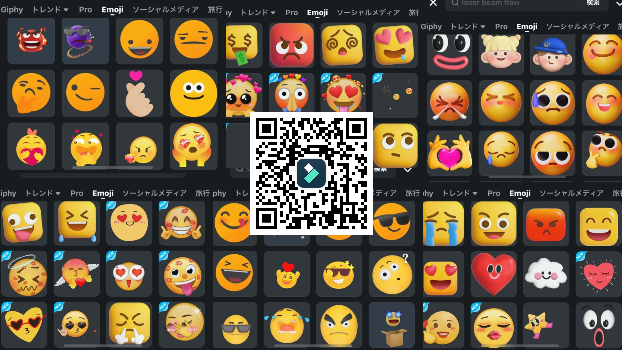



役に立ちましたか?コメントしましょう!